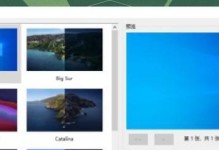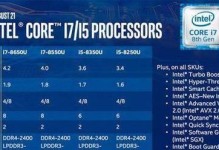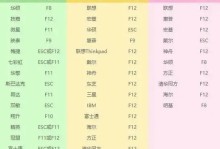在使用打印机时,有时候会遇到打印任务无法进行的情况,这往往是因为打印机处于脱机状态。打印机脱机可能由多种原因引起,但无论是哪个原因,了解和掌握正确的处理方法都能帮助我们快速解决问题,保持打印机正常运行。

如何判断打印机是否处于脱机状态
打印机脱机状态可以通过以下几种方式来判断:1)打印机面板上显示“脱机”或“离线”字样;2)任务栏图标显示为灰色或红色;3)打印任务无法发送到打印机。一旦发现打印机脱机,我们就需要采取相应的措施来解决问题。
检查打印机连接是否正常
我们需要检查打印机与电脑的连接是否正常。确保USB或网络连接线插入正确位置,并且没有松动或损坏。如果连接线存在问题,可以尝试更换新的连接线,然后重新连接打印机。
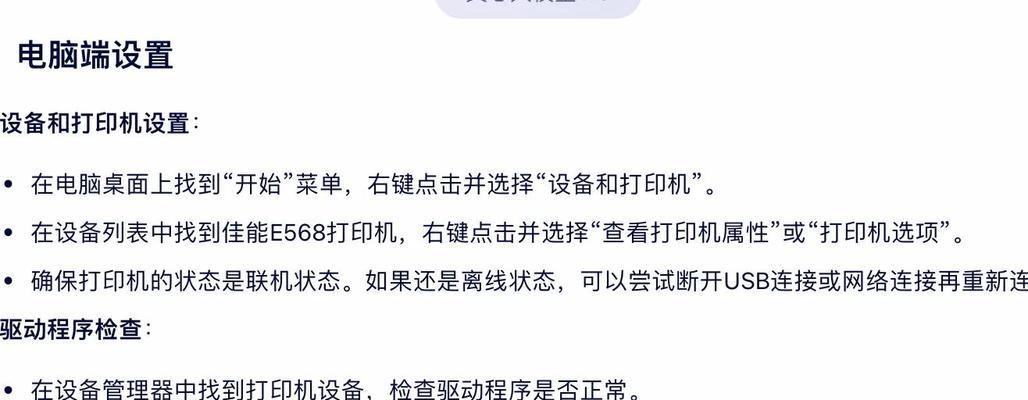
检查打印机电源和在线状态
我们还需要检查打印机的电源和在线状态。确保打印机已经开启,并且处于在线状态。如果打印机没有连接电源或者处于离线状态,需要重新连接电源,并将打印机设置为在线状态。
检查打印机驱动程序是否正常
打印机驱动程序是连接电脑和打印机的桥梁,如果驱动程序出现问题,也会导致打印机脱机。我们可以通过设备管理器或者打印机设置界面来检查驱动程序的状态。如果发现驱动程序有问题,可以尝试更新或重新安装驱动程序。
重启打印机和电脑
有时候,打印机脱机问题可能只是暂时的故障,通过简单的重启操作就能解决。我们可以先尝试重启打印机,待其重新启动后再进行打印操作。如果问题依旧存在,也可以尝试重启电脑,以确保系统的正常运行。
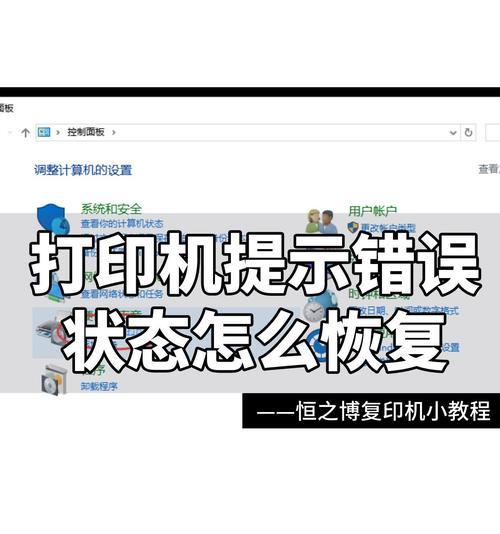
清除打印队列
如果打印队列中存在错误的打印任务,也可能导致打印机脱机。我们可以通过打开控制面板中的“设备和打印机”,找到打印机对应的图标,右键点击选择“查看打印队列”,然后清除队列中的任务。清空打印队列后,再重新发送打印任务,看是否能够解决问题。
检查网络连接状态
如果使用的是网络打印机,我们还需要检查网络连接状态。确保打印机与局域网的连接正常,并且网络配置无误。如果发现网络连接有问题,可以尝试重新设置网络连接或者重启路由器。
更新打印机固件
有时候,打印机脱机问题可能是由于固件过旧引起的。我们可以通过打印机官方网站或者制造商提供的工具来检查并更新打印机固件。更新固件可能需要一定的操作步骤,但可以有效解决一些脱机问题。
检查打印机设置
除了上述方法外,我们还可以检查打印机的设置是否正确。例如,检查打印机是否设置为默认打印机,检查打印机是否被设定为禁用状态等等。根据实际情况进行相应的调整和设置。
使用Windows故障排除工具
对于Windows系统用户,可以使用系统自带的故障排除工具来解决打印机脱机问题。打开“设置”-“更新和安全”-“故障排除”,找到打印机相关的故障排除工具,运行并按照提示进行操作。
联系打印机制造商或技术支持
如果尝试了以上方法仍然无法解决打印机脱机问题,我们可以联系打印机制造商或者技术支持寻求帮助。他们会根据具体情况提供相应的解决方案或者指导操作步骤。
定期保养和清洁打印机
为了避免打印机出现脱机问题,我们还需要定期保养和清洁打印机。清理打印机内部灰尘,更换耗材,保持打印机的正常运行状态。定期维护打印机不仅可以减少故障的发生,也可以延长打印机的使用寿命。
注意避免常见的脱机问题
在使用打印机时,还需要注意一些常见的脱机问题,如纸张堵塞、墨盒耗尽等。了解这些常见问题及其解决方法,可以帮助我们更好地应对打印机脱机状态。
学习打印机故障排除技巧
除了处理打印机脱机问题外,我们还可以学习一些打印机故障排除的基本技巧。了解打印机工作原理,熟悉各个部件的功能和结构,可以帮助我们更好地诊断和解决打印机故障。
打印机脱机是常见的打印问题之一,但通过掌握正确的处理方法和技巧,我们可以快速解决这类问题。检查打印机连接、驱动程序、打印队列等是解决脱机问题的常用方法,而定期维护和清洁打印机也能够预防脱机问题的发生。如果遇到无法解决的问题,可以联系制造商或技术支持寻求帮助。